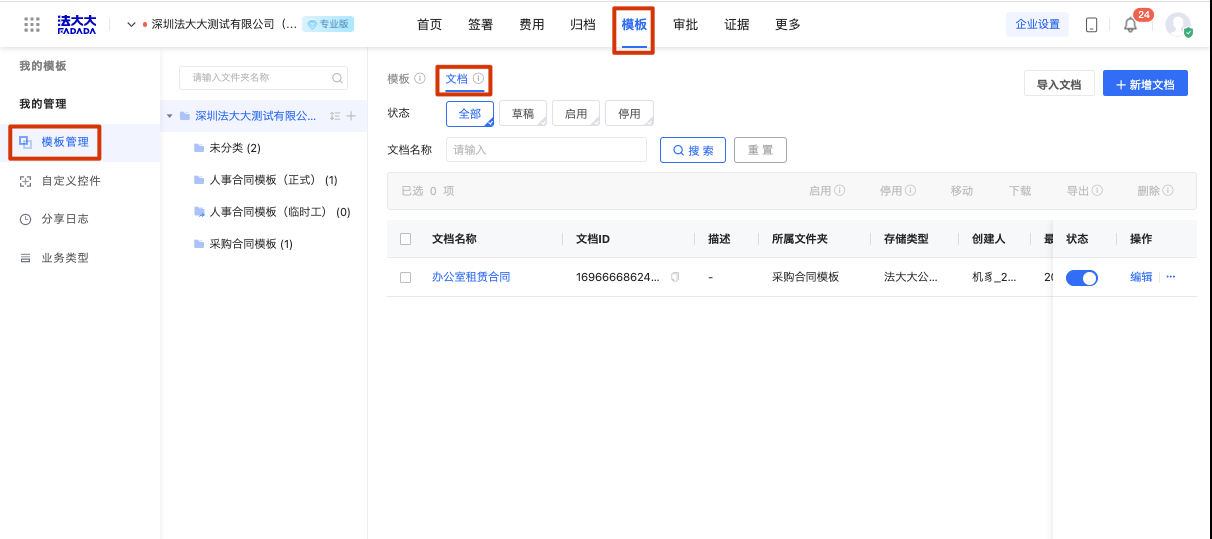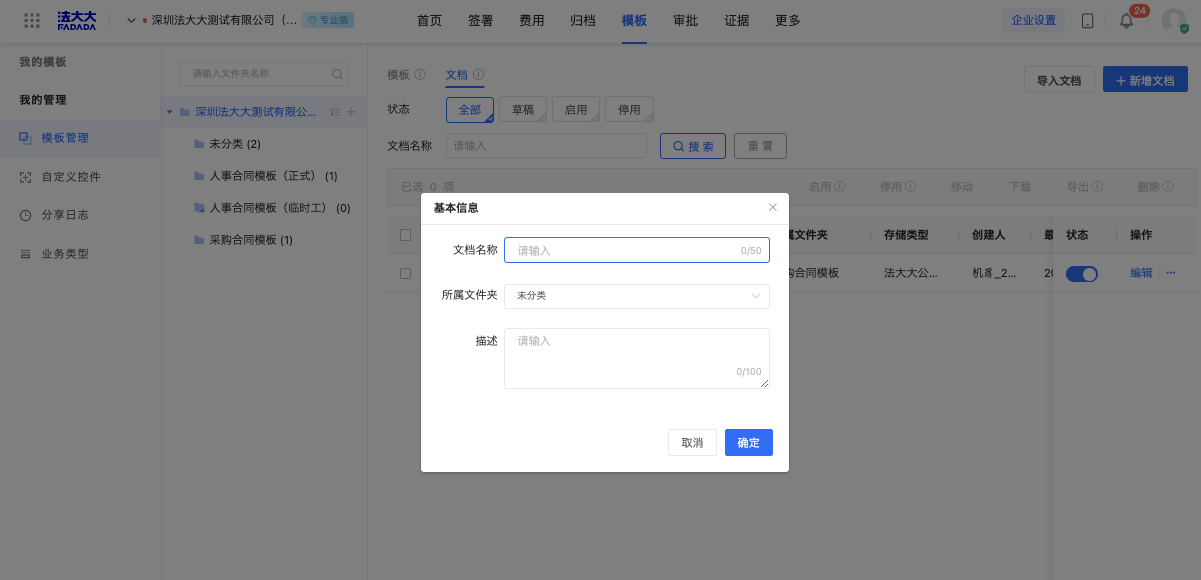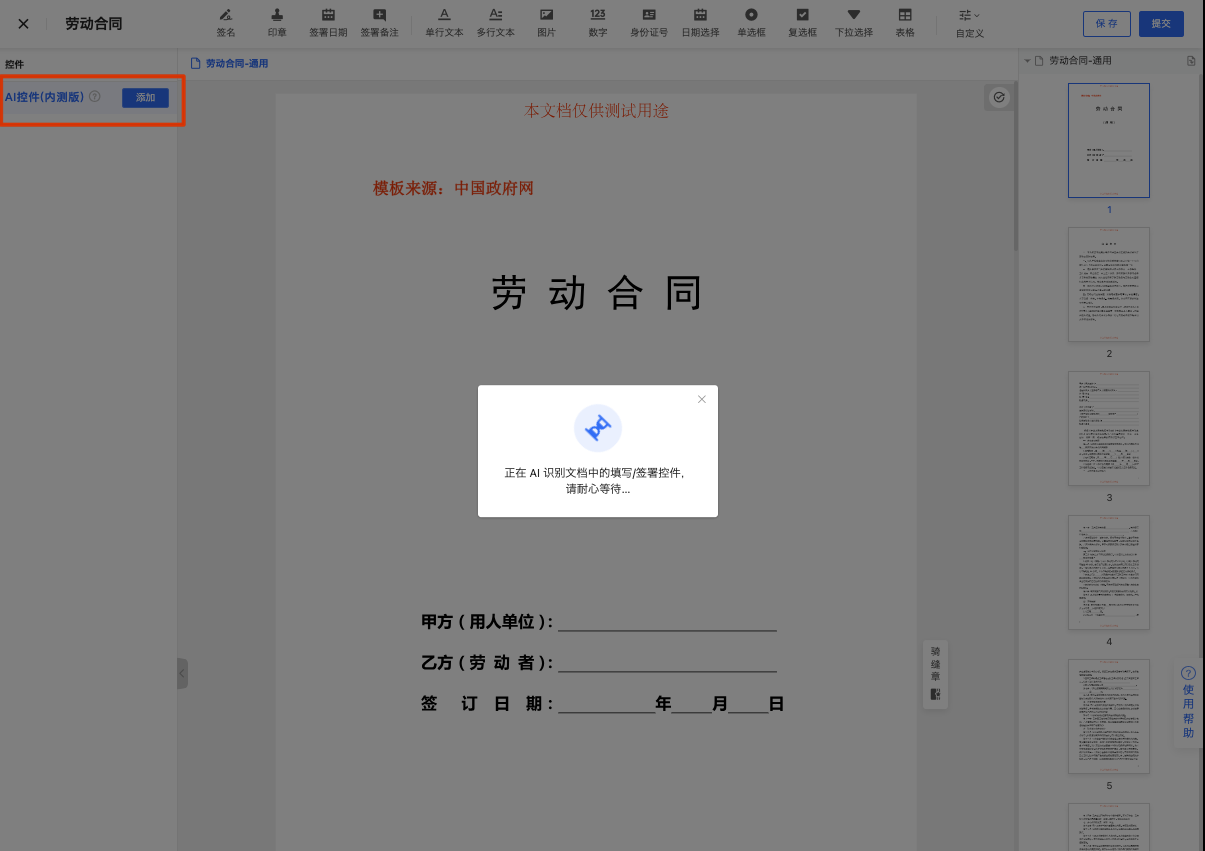所有文章
快速入门
操作视频中心
实名认证
合同起草协商
发起合同
合同审批
合同签署
合同管理
合同归档
合同审查
合同比对
组织管理
电子印章管理
合同费用管理
系统权限设置
企业用户使用手册
个人用户使用手册
企微应用端用户操作注意事项
钉钉应用端用户操作注意事项
飞书应用端用户操作注意事项
常见问题
了解电子合同
产品更新日志
问题反馈
问卷调研
如何新增文档
最后更新于 2024/08/29 阅读数 2480
操作角色:模板管理员
使用限制:
1、仅电脑端可使用
2、需拥有模板管理权限,如无权限,可参阅:如何设置企业管理员
什么是文档?
文档是单个签署文件的模板,可设置单个签署文件及其控件;一次签署任务可引用多个文档
登录 法大大-企业工作台 ,点击顶部菜单栏【模板】,进入【我的管理-模板管理】页面,点击【文档】页签。(如下图)
点击右上角【新增模板】即可进入文档创建页
一、填写基本信息
在弹出的基本信息弹窗,输入模板名称与描述点击确定,如下图:
(1)文档名称:该文档的名称,用于识别文档用途
(2)所属文件夹:用于归类文档
(3)描述:用于描述或说明该文档的用途
二、上传文档
点击页面中间【上传文件】,支持上传 .doc, .docx, .wps, .pdf, .xls, .xlsx 格式的文档,单份文档不超过50MB
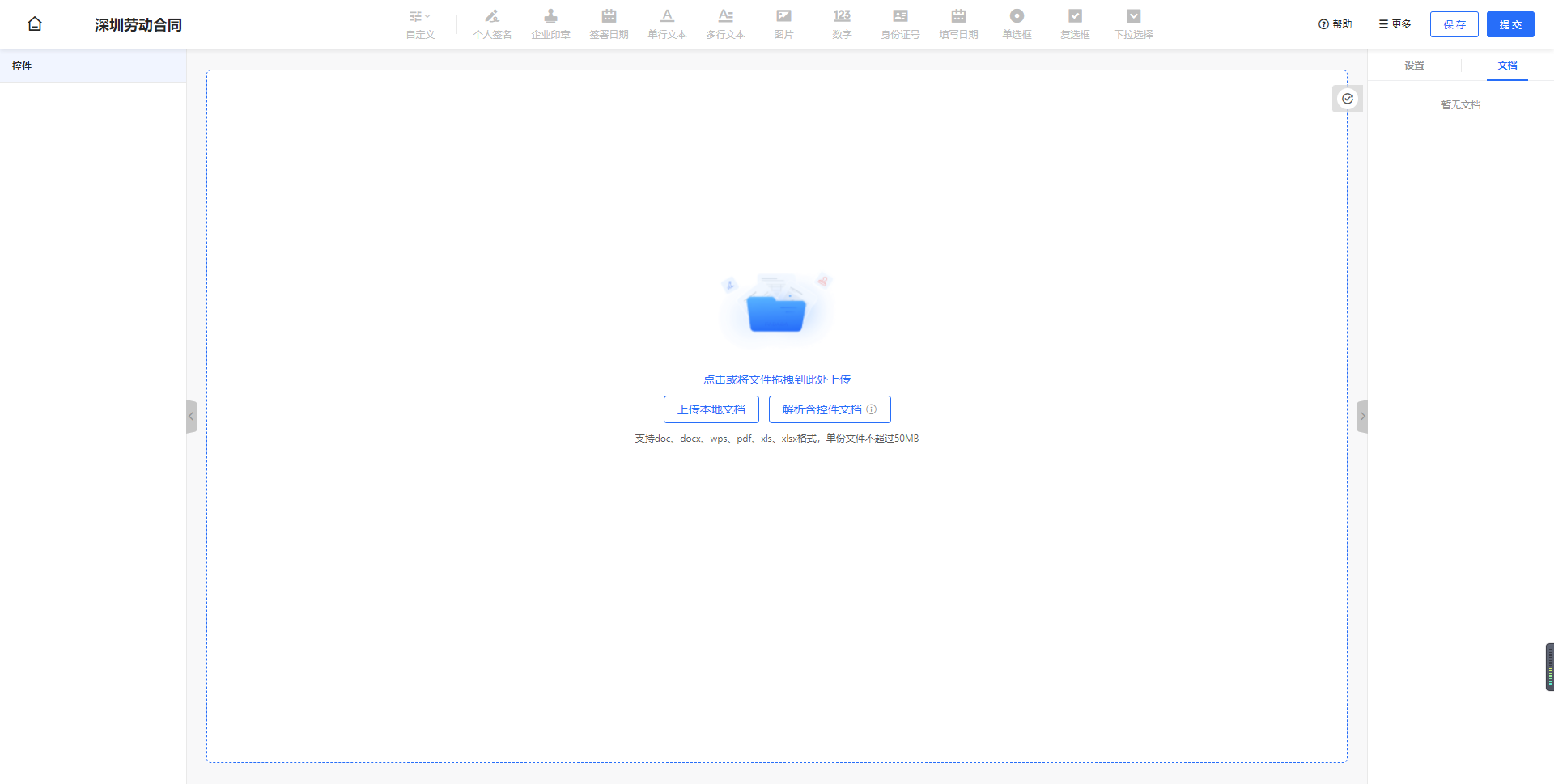
(1)上传本地文档:从本地电脑上传合同底稿
(2)解析含控件文档:是指已在本地文档中将控件按照一定格式设置完毕,上传后可自动解析的文档
三、设置控件
(1) 选择需要添加的控件,点击并拖拽上方控件栏对应的控件到文档指定的位置
(2)页面左侧控件列表可查看已经添加到文档中的控件
(3)点击已添加的某个控件,可在右侧控件属性栏设置该控件的属性
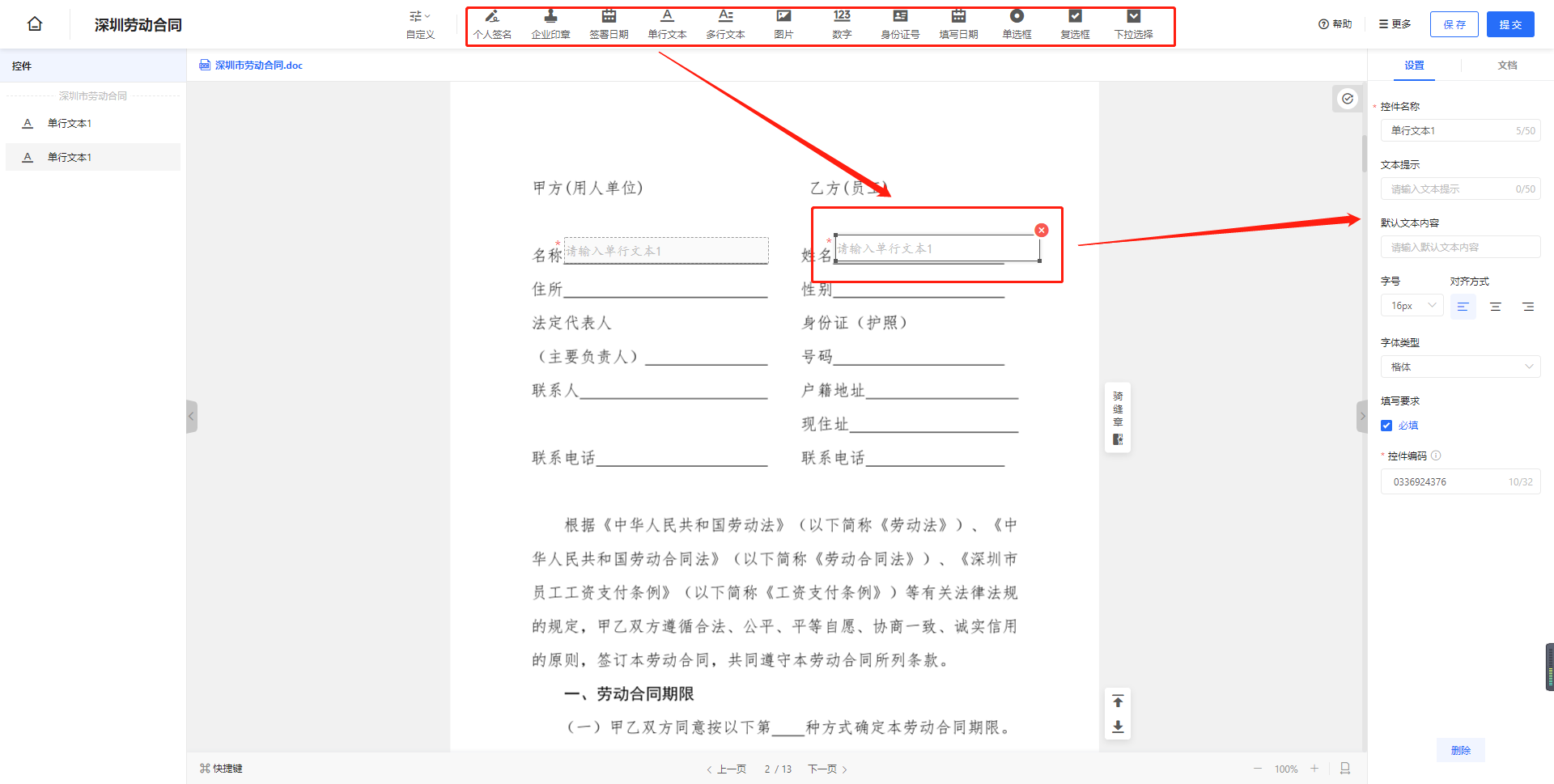
(4)AI控件(内测版):点击开启后,同意相关使用协议,便可使用AI能力自动化添加文本控件(新功能)
四、保存或提交
在创建文档模板的过程中,可通过点击右上角【保存】按钮,保存当前已经创建的模板内容(已保存未提交的模板状态为草稿)
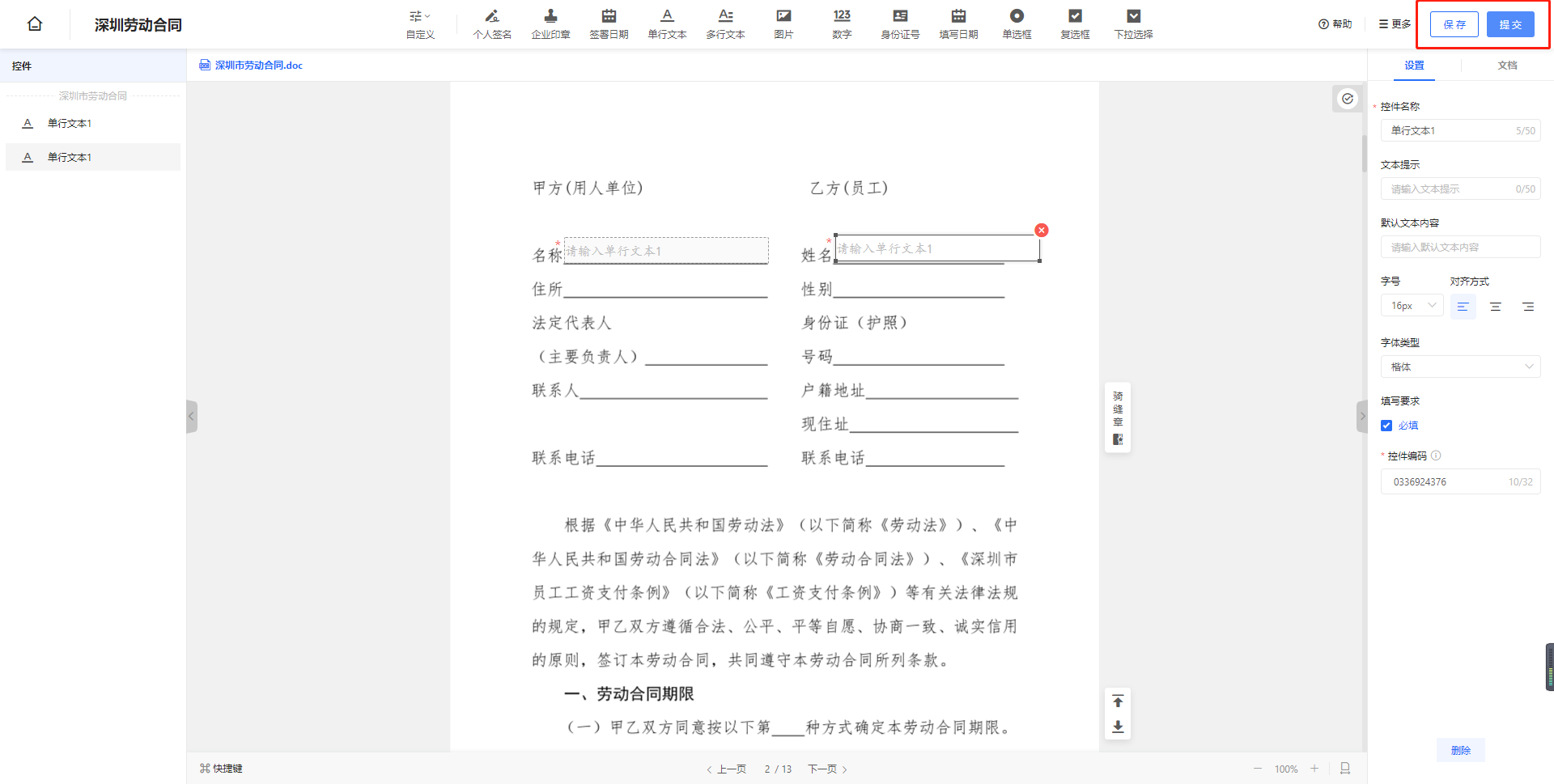
如果已经完成文档模板内容的全部设置,点击【提交】,完成模板创建(已提交的模板状态为启用)
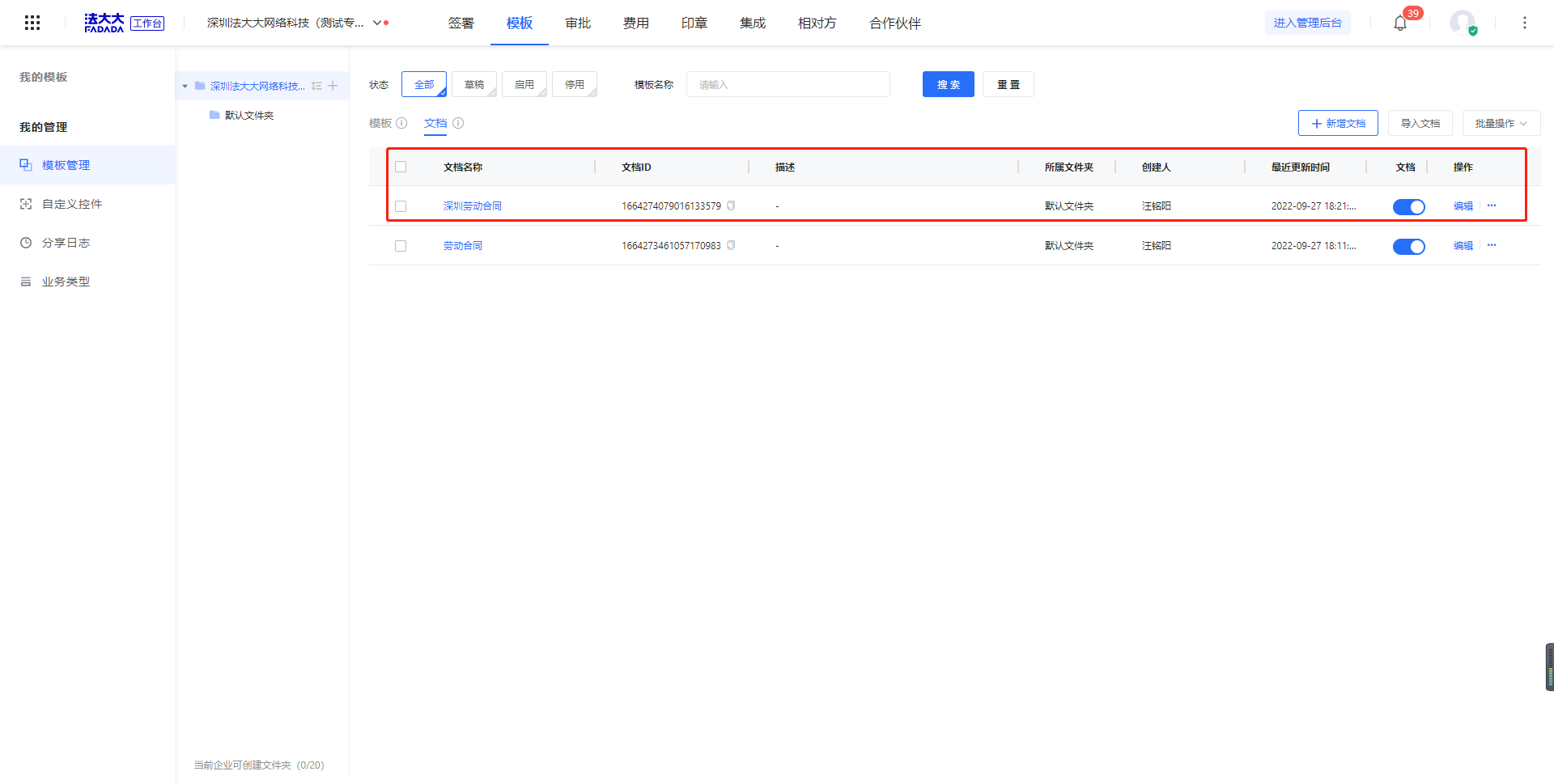
评价这篇文档
有帮助
没帮助
未能解决您的问题?请联系
在线客服